В рабочем окне проекта
(рис. 3, а) по умолчанию открывается заголовок Sequence
1 (последовательность 1 , фильм 1). Под этим заголовком будут появляться
заголовки фрагментов фильма – видеоклипов при их введении в проект. Введённый
клип можно просмотреть в небольшом окошечке слева вверху, если щёлкнуть по кнопке
![]() слева от этого окошечка
(клип должен быть выделен из списка клипов щелчком по его названию). Можно просмотреть
выделенный клип в левом окне Source (Источник) Monitor`а, если сделать двойной щелчок на иконке слева от
названия клипа. При просмотре пользоваться кнопками управления просмотром в
нижней части окна. Предварительный просмотр может оказаться полезным перед
монтажом. Выход из окна Source щелчком по треугольнику
слева от названия клипа сверху окна Source и щелчком
по надписи Close (закрыть) в выпадающем
меню.
слева от этого окошечка
(клип должен быть выделен из списка клипов щелчком по его названию). Можно просмотреть
выделенный клип в левом окне Source (Источник) Monitor`а, если сделать двойной щелчок на иконке слева от
названия клипа. При просмотре пользоваться кнопками управления просмотром в
нижней части окна. Предварительный просмотр может оказаться полезным перед
монтажом. Выход из окна Source щелчком по треугольнику
слева от названия клипа сверху окна Source и щелчком
по надписи Close (закрыть) в выпадающем
меню.
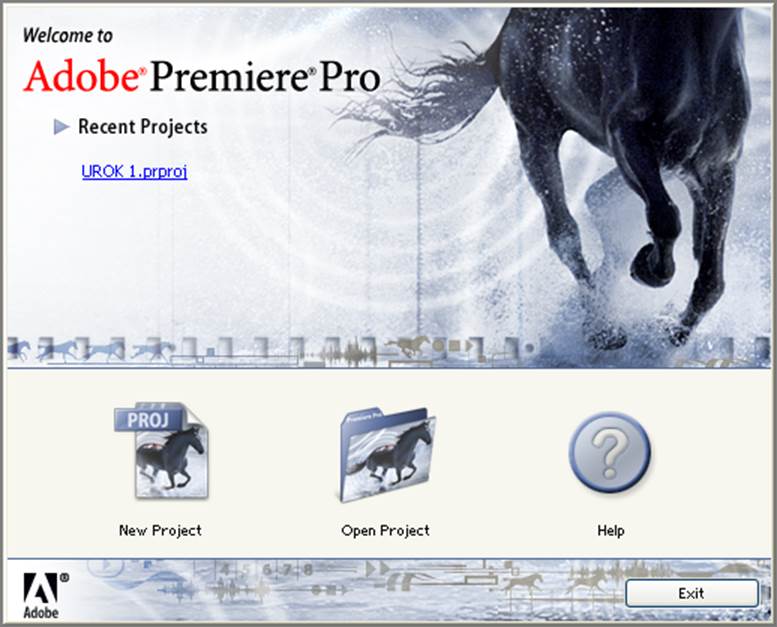
Рис. 1. Заставка – приглашение к работе в проекте
2а. Ввод видеоматериалов в
компьютер. Если требуемые видеоматериалы хранятся на кассете
видеокамеры, то их следует переписать в память компьютера. Для этого надо подключить
видеокамеру к компьютеру через интерфейсный кабель IEEE
-1394 (Другие названия Fire Wire, i – link) (рис. 4). Компьютер во время подключения может
быть включён. Видеокамера во время подключения должна быть выключена. (Переключатель
режимов в положении OFF). После подсоединения кабеля
можно включить видеокамеру в положение PLAY (VCR) – воспроизведение. В это время на экране может появиться
сообщение, что обнаружено новое цифровое устройство. Программа Windows может предложить своё окно захвата из пакета Movie Maker.
Его следует закрыть (щёлкнуть на крестике). Далее следует выполнить команду File>capture (Файл>захват)
(рис. 5). На экране появится окно захвата Capture (рис. 6). Если необходимо, то следует проверить установки захвата.
Для этого щёлкнуть по закладке Setting
(установки) в верхней части окна. При этом следует убедиться, что при
захвате будет использоваться интерфейс IEEE – 1394, что
будет производиться захват звука и видео (Audio and video).Убедиться,
что частота кадров и частота считывания цифрового звука соответствуют
установкам проекта и характеристикам видеокамеры. Убедиться, что установлен
флажок DV device control (Управление прибором). Под
прибором подразумевается видеокамера. Щёлкнуть по кнопке Options
(Опции, характеристики). Появится окошко опций, в нём обратить особое внимание
на кнопку «Check status»
(проверить статус). Должно быть установлено on line (подключено). Видеокамера в
это время должна быть включена в положение Play - просмотр. Если всё установлено правильно,
щёлкнуть по OK и вернуться в окно захвата. Под тёмным
кадровым окном окна захвата расположены кнопки управления видеокамерой (рис.
7) В целом они аналогичны кнопкам управления воспроизведением на видеокамере
или видеомагнитофоне. Щёлкните по кнопке « Play » ![]() .
.
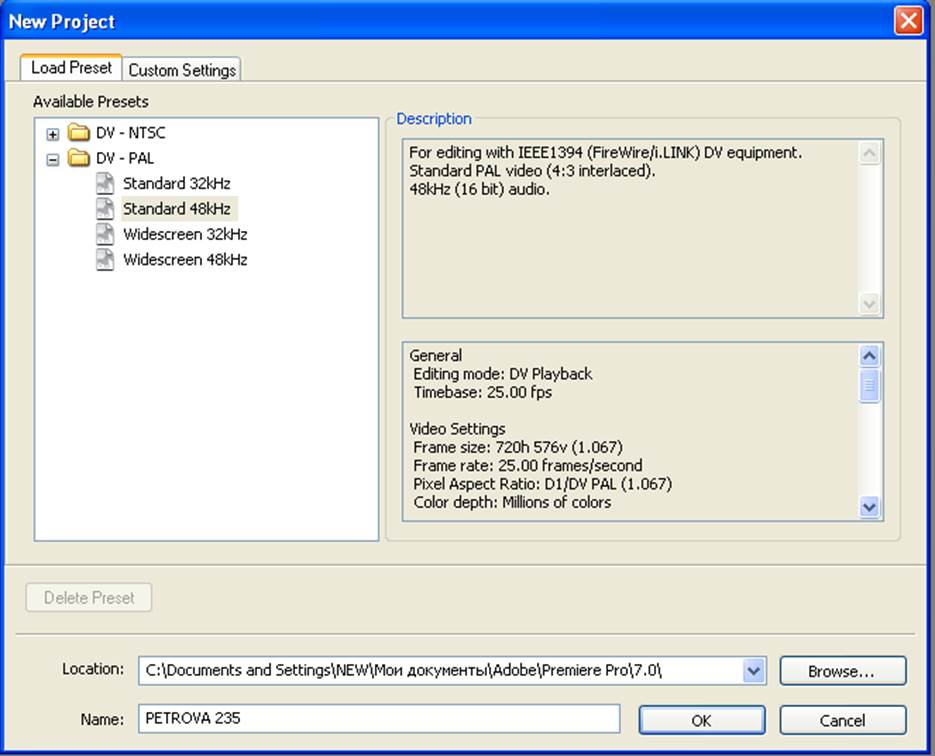
Рис. 2. Окно установок нового проекта
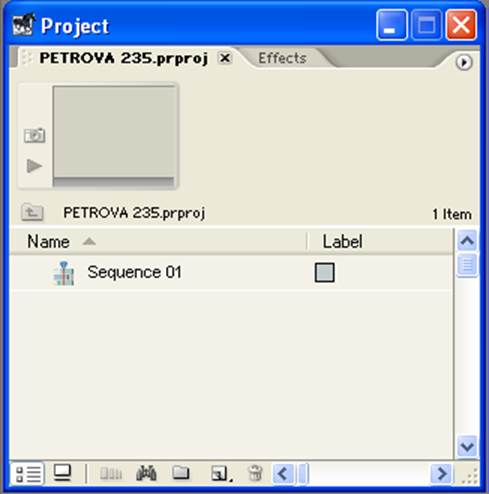
Рис. 3а. Окно Project (Проект)
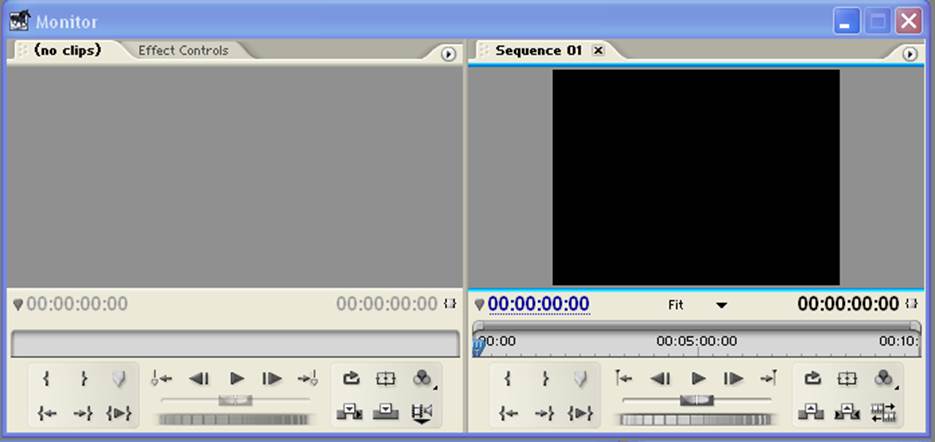
Рис. 3б. Окно просмотра Monitor
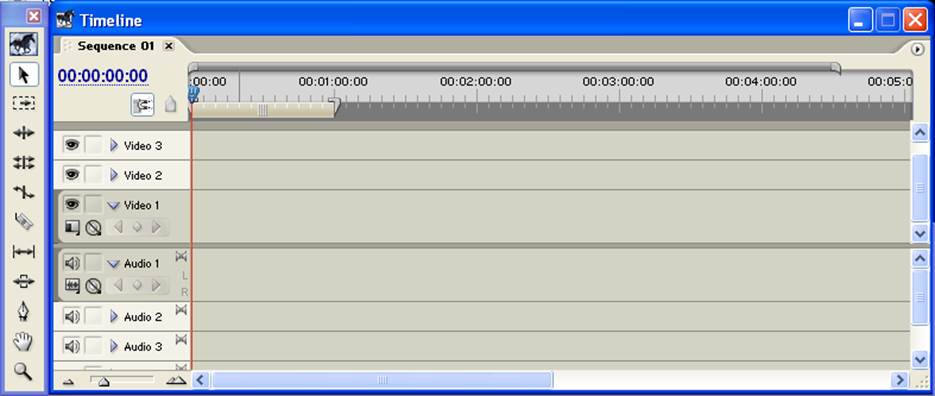
Рис. 3в. Окно монтажа Time Line. Слева от окна палитра инструментов
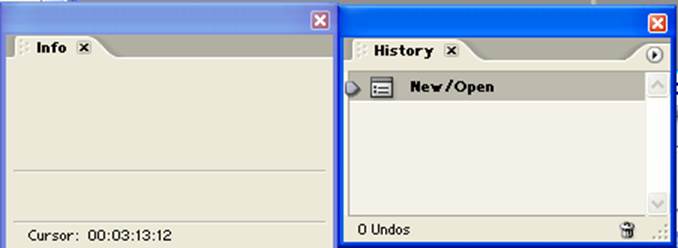
Рис. 3г. Палитры информации (Info) и истории (History)
Уважаемый посетитель!
Чтобы распечатать файл, скачайте его (в формате Word).
Ссылка на скачивание - внизу страницы.